【Androidスマホのコツ】Playストアはパソコンからも使える!アプリを遠隔インストール・アンインストールしよう!
[PR記事]
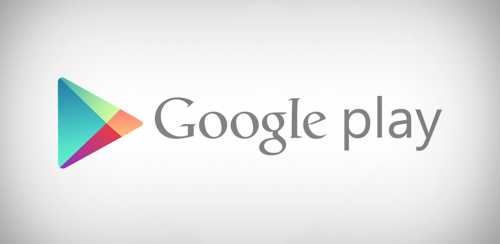
スマホにアプリを入れる時、みなさんはどうやって入れていますか?
多くの方はスマホ本体のGoogle Playストアアプリを使ってインストールしていると思います。
iPhoneではiTunesを使ってパソコンにダウンロードしたアプリを、ケーブル接続したiPhoneにインストールできますね。
しかしAndroidでは、パソコンのブラウザから遠隔でインストールすることができるんです!
ケーブル接続は不要で、スマホがネットにさえ繋がっていれば自動でインストールしてくれます。
ご存知の方も多いと思いますが、Playストアにはパソコン向けサイトがあります。
そこでスマホにアプリをインストールしたり、アンインストールすることができます。
本記事をパソコンでご覧の方は、↓のボタンを開いてみて下さい!
スマホからご覧の方は、ぜひパソコンで本記事をチェックしてみてくださいね。
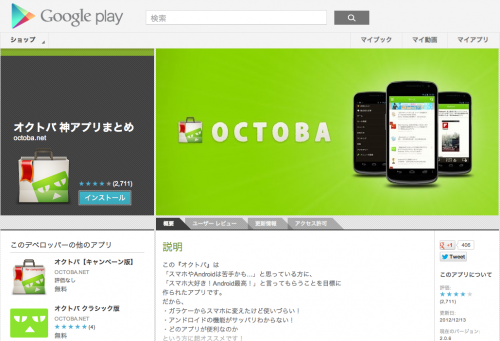
するとこのようなページが表示され、アプリの説明やスクリーンショット、レビューなどをチェックすることができます。
やはり画面の大きいパソコンの方が一度にチェックできる内容は多いですよね。
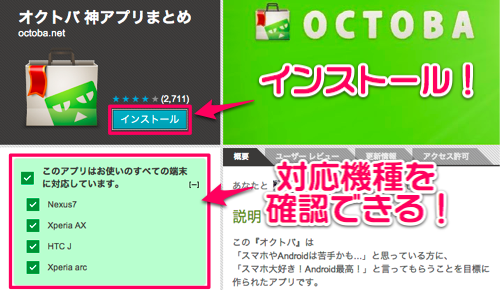
スマホで使っているGoogleアカウントでログインすると、遠隔インストールが利用できるようになります。
各アプリのページでは、持っているスマホがそのアプリに対応しているかもチェックすることもできます。
さっそくインストールボタンを押してみましょう。
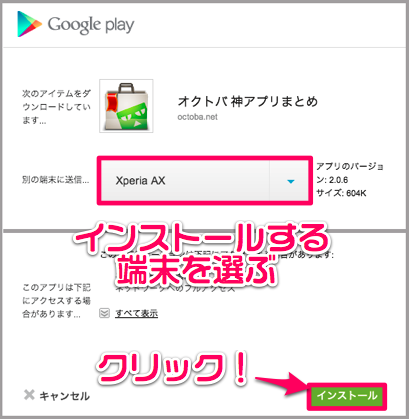
すると確認画面がでてくるので、アプリのアクセス権限をよくチェックして問題がなければインストールをクリックしましょう。
複数のスマホを持っている場合は、ここでインストールする端末を選ぶことができます。
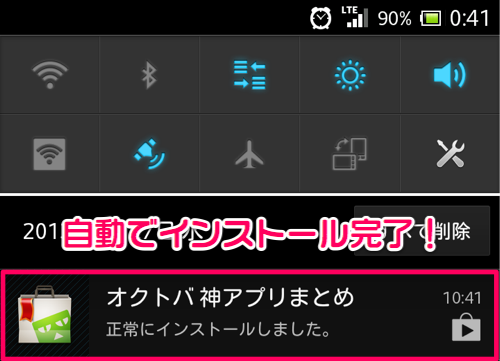
これだけで自動でスマホにアプリのダウンロードが開始されます。通知領域を見てみるとインストールが完了しました!
スマホに一切触れること無くアプリを入れることができてしまいました。
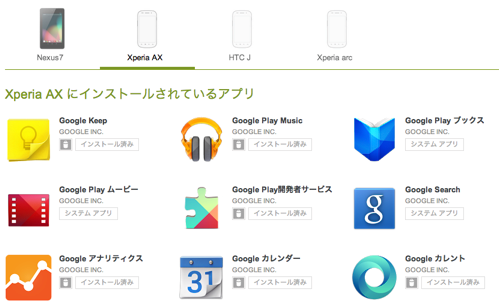
Playストアのマイアプリからは、スマホにインストールされているアプリを管理することができます。
ゴミ箱アイコンをクリックすれば、遠隔でアンインストールすることもできますよ。
これでスマホの設定画面を開いてアプリを探して・・・と、なかなか面倒なアプリ整理も簡単です。
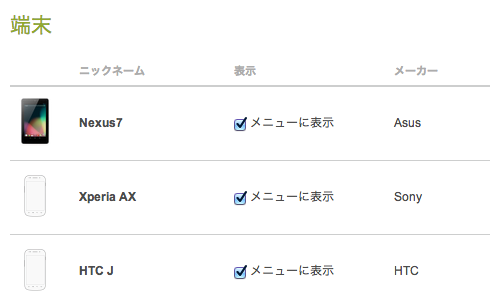
設定画面からは表示される端末のニックネームや、表示をON/OFFを設定することができます。
使っていないスマホが表示されて邪魔な時は、「メニューに表示」のチェックをはずすことでスッキリしますよ。
いかがでしたでしょうか。
iTunesと違って専用ソフトを入れなくても、ブラウザからアプリの検索やインストール、アンインストールまでできてしまうAndroid。
よくアプリを入れる方にとっては大変便利な機能だと思います。
オクトバではスマホとパソコン、両方のPlayストアに対応しているので、ぜひアプリ探しにご活用ください!
- ※お手持ちの端末や環境によりアプリが利用できない場合があります。
- ※ご紹介したアプリの内容はレビュー時のバージョンのものです。
- ※記事および画像の無断転用を禁じます。






